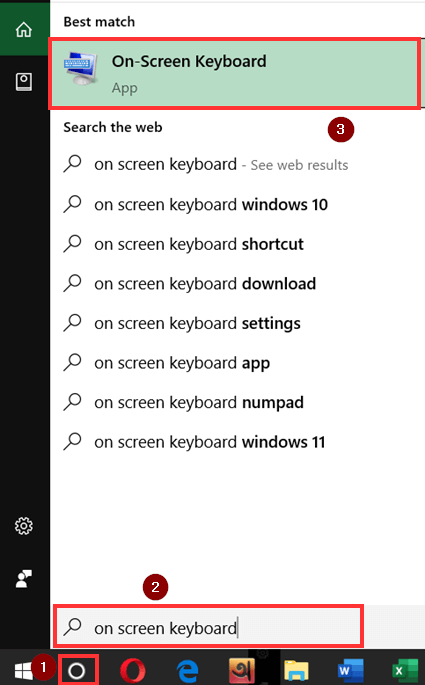فهرست مطالب
گاهی اوقات، کلیدهای پیکان ما قفل می شوند. ما به دلیل این مشکل باید با مشکلات زیادی روبرو شویم اما چیز غیرعادی نیست. ما می توانیم آن را به راحتی حل کنیم. در این مقاله، ما قصد داریم 5 راه آسان را برای چگونه باز کردن قفل کلیدهای جهت دار در اکسل توضیح دهیم.
دلایل قفل شدن کلیدهای جهت دار در اکسل
کلیدهای جهت دار می توانند از بسیاری جهات قفل شوید برخی از افتخارات عبارتند از:
- فشردن کلید قفل اسکرول کلید
- برداشتن علامت کادر روشن کردن کلیدهای چسبنده
- فعال کردن گزینه های افزودنی
اگر کلیدهای جهت دار قفل شوند، برای حرکت مکان نما از سلولی به سلول دیگر با مشکل مواجه می شویم. ما حتی به دلیل قفل بودن کلیدهای جهت دار با مشکل اسکرول مواجه هستیم.
5 روش آسان برای باز کردن قفل کلیدهای جهت دار در اکسل
1. استفاده از کلید صفحه کلید برای باز کردن قفل کلیدهای جهت دار
ما می توانیم از کلید صفحه کلید برای حل مشکل باز کردن قفل کلیدهای جهت دار استفاده کنیم. کلیدی روی صفحه کلید به نام SCROLL LOCK وجود دارد. فقط روی آن فشار دهید و مشکل حل خواهد شد.
بیشتر بخوانید: نحوه جابجایی سلول ها با صفحه کلید در اکسل (3 روش)
2. با کلیک بر روی دکمه باز کردن قفل از طریق صفحه کلید روی صفحه
مشابه روش قبلی، گزینه دیگری وجود دارد که در آن باید بر روی دکمه صفحه کلید روی صفحه کلیک کنیم تا قفل فلش باز شود. کلیدها .
مراحل:
- رفتن به جستجو
- نوشتن روی صفحه صفحه کلید .
- اکنون، روی صفحه کلید روی صفحه کلیک کنیدگزینه .
- روی ScrLk
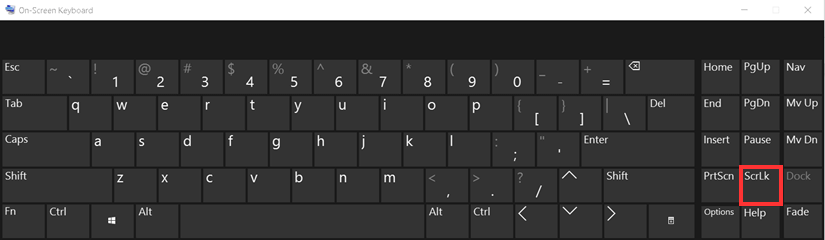 <3 فشار دهید>
<3 فشار دهید>
بنابراین، کلیدهای جهت دار باز می شوند.
بیشتر بخوانید: میانبرهای صفحه کلید برای حرکت در صفحات گسترده اکسل
خواندن مشابه
- نحوه انتقال سلول ها بدون جایگزینی در اکسل (3 روش)
- حرکت یک سلول به راست با استفاده از VBA در اکسل (3 مثال)
- نحوه جابجایی سلول های برجسته در اکسل (5 روش)
- جابجایی سلول های ادغام شده در اکسل (3 روش مناسب)
- نحوه تنظیم مجدد ردیف ها در اکسل (4 روش)
3. روشن کردن کلیدهای چسبنده
بررسی روشن کردن کلیدهای چسبنده گزینه دیگری برای باز کردن قفل کلیدهای جهت دار است.
مراحل :
- ابتدا بر روی جستجو <کلیک کنید 2>
- سپس، Control Panel را بنویسید.
- گزینه Control Panel را انتخاب کنید.
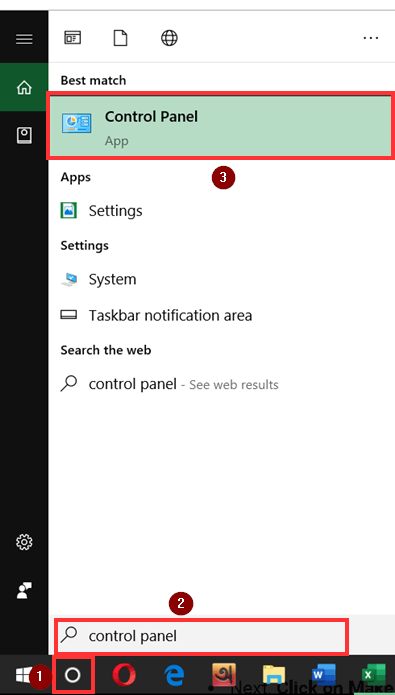
- مرکز دسترسی آسان را انتخاب کنید.
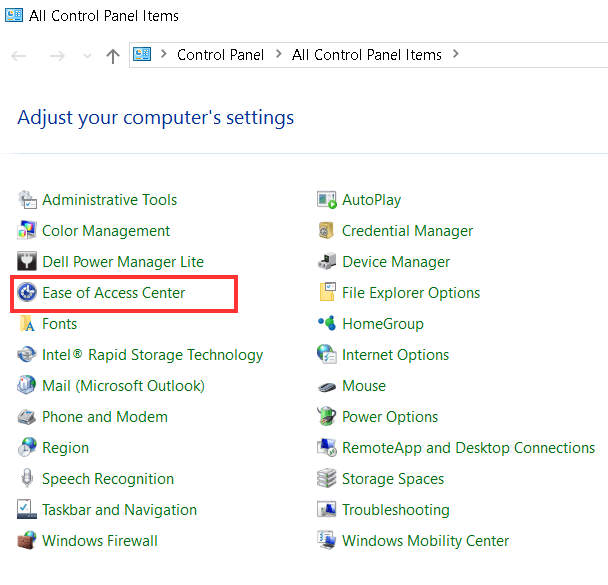
- بعدی ، روی استفاده از صفحه کلید را آسان تر کنید کلیک کنید.
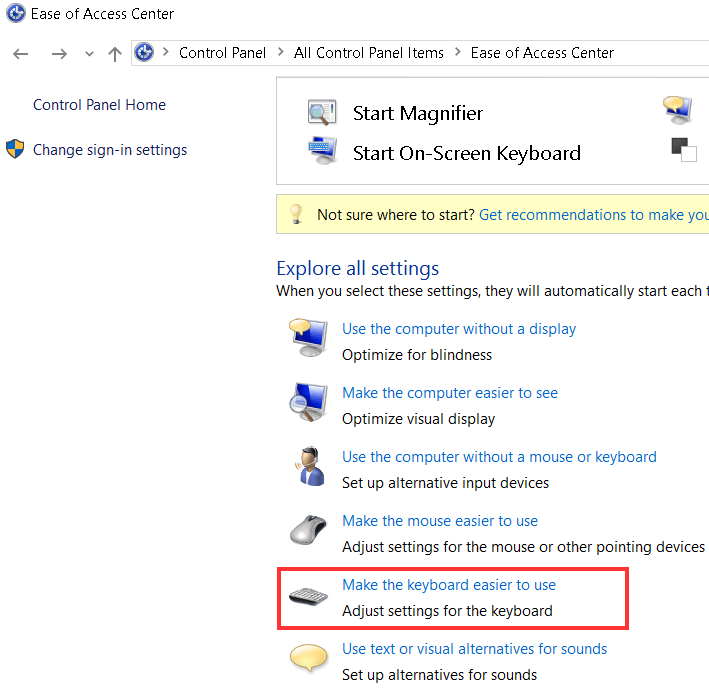
- روشن کردن کلیدهای چسبنده را بررسی کنید .
- در نهایت، اعمال و سپس OK را فشار دهید تا فرآیند به پایان برسد.
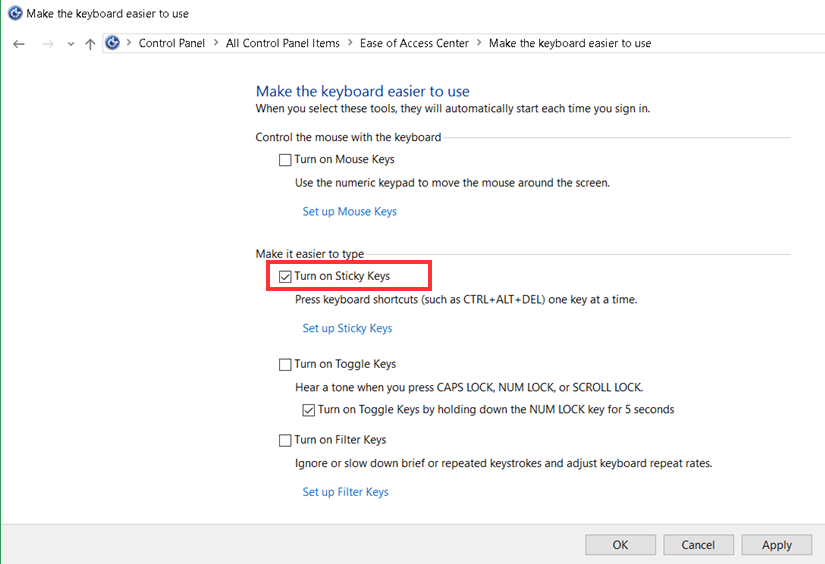
محتوای مرتبط: نحوه جابجایی ردیفها به پایین در اکسل (3 Simple & راههای آسان)
4. باز کردن قفل کلیدهای پیکان با غیرفعال کردن افزونهها
اکسل چندین افزونه دارد و ممکن است لازم باشد هر از گاهی آنها را فعال کنیم زمان، که ممکن است این موضوع رخ دهد. غیرفعال کردن افزونه ها یکی دیگر از موارد ساده استگزینه باز کردن قفل کلیدهای جهت دار .
مراحل:
- به پرونده <7 بروید>از آنجا، Options را انتخاب کنید.
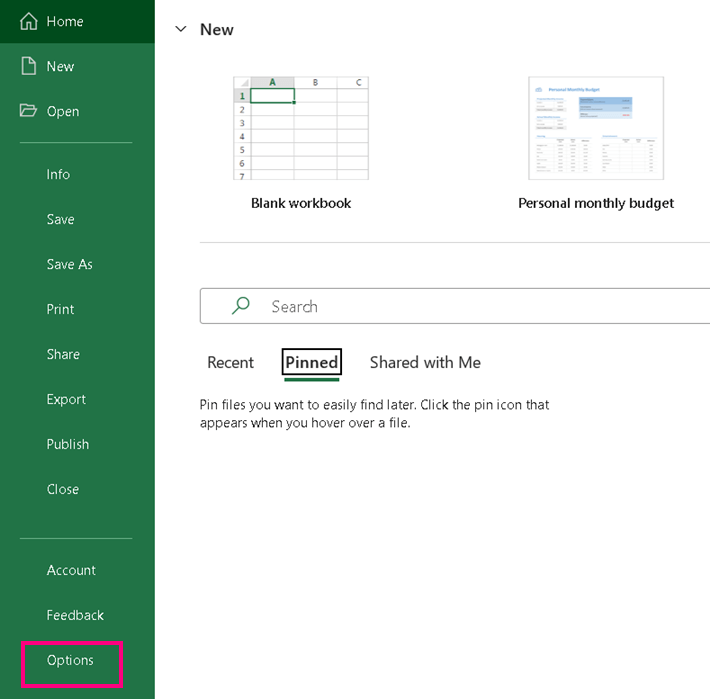
یک کادر Excel Options ظاهر می شود.
- روی افزونهها کلیک کنید.
- سپس، افزونههای Excel را انتخاب کرده و برو را فشار دهید.
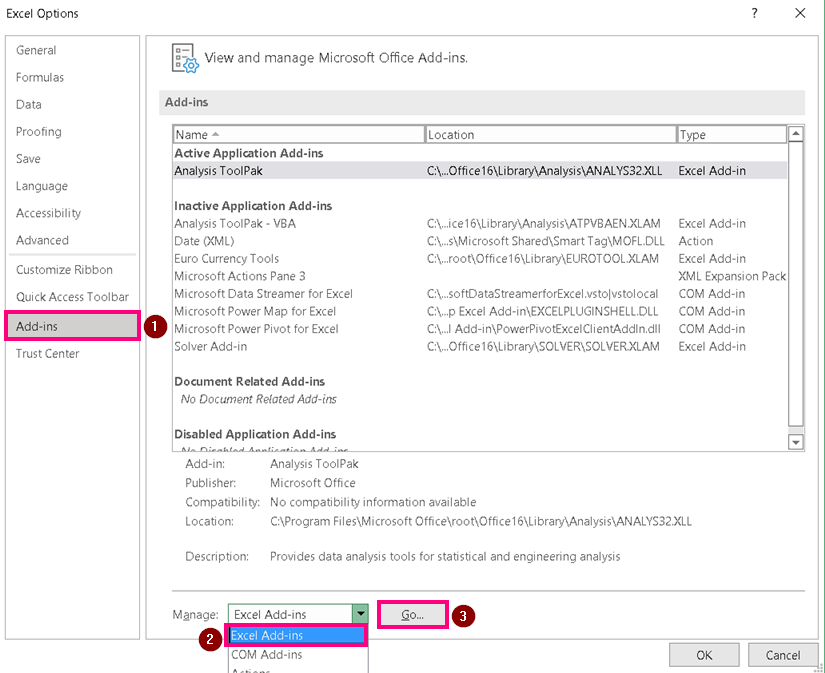
- علامت همه افزونه ها را بردارید.
- در نهایت، OK را فشار دهید.
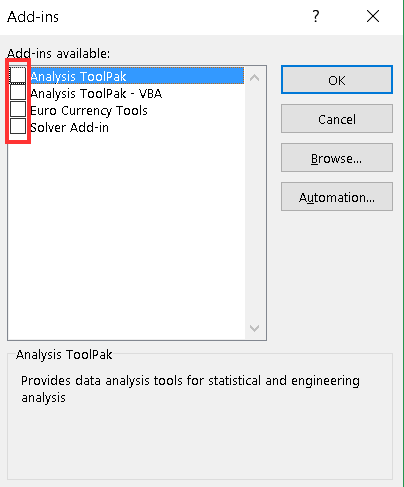
این یک راه حل احتمالی است که می تواند مشکل را حل کند.
بیشتر بخوانید: [اصلاح شد!] نمی توان حرکت کرد سلول ها در اکسل (5 راه حل)
5. خاموش کردن Scroll Lock از Customize Status Bar
خاموش کردن Scroll lock از Customize Status نوار روش احتمالی دیگری برای باز کردن قفل کلیدهای جهت دار است.
مراحل:
- راست کلیک کنید در نوار وضعیت .
- خاموش گزینه Scroll Lock از Customize Status Bar .
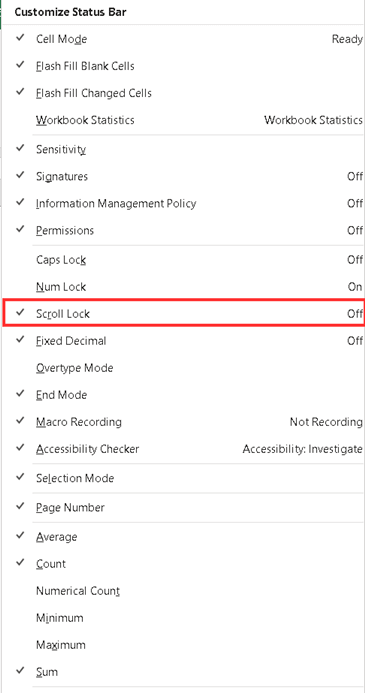
همین. امیدواریم، این کلیدهای جهت دار در اکسل را باز کند .
محتوای مرتبط: فرمول اکسل برای انتقال داده ها از یک سلول به سلول دیگر
نتیجه گیری
ما سعی کردهایم 5 روش ساده را در مورد چگونگی باز کردن قفل کلیدهای جهتنما در Excel توضیح دهیم. امیدواریم به کاربران اکسل کمک کند. برای سوالات بیشتر، در زیر نظر دهید. برای راه حل های بیشتر اکسل، سایت Exceldemy ما را بررسی کنید.